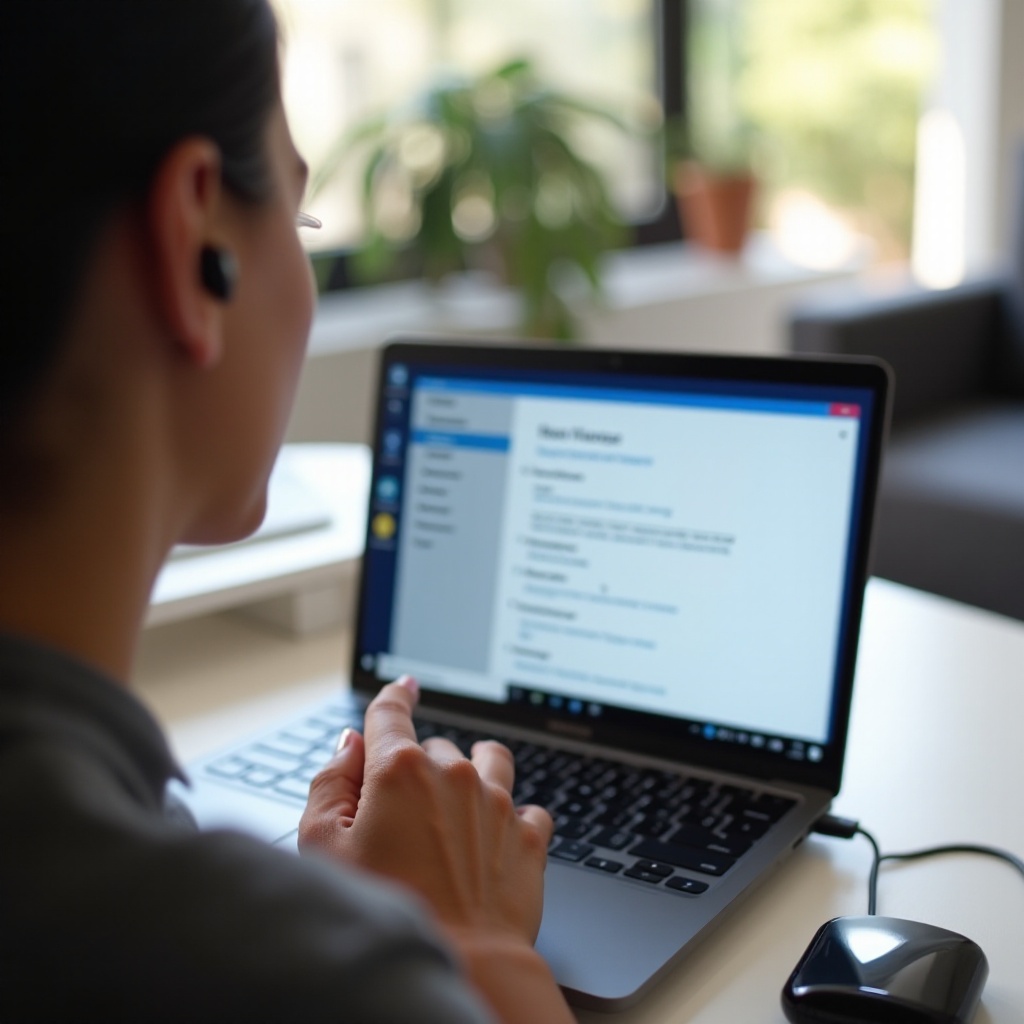Windows-näytön kirkkauden pikanäppäimien täydellinen opas
Johdanto
Tietokoneesi näytön asetusten hallinta on tärkeämpää kuin koskaan, ja näytön kirkkauden hallinta on avain mukavuuden ja tuottavuuden kannalta. Windows tarjoaa erilaisia tapoja säätää kirkkausasetuksia, mikä maksimoi sekä laitteen suorituskyvyn että käyttäjän mukavuuden. Olipa kyseessä akun säästäminen, silmien rasituksen vähentäminen tai yksinkertaisesti ympäristön vaihtaminen, kirkkauden pikavalintojen hallitseminen voi parantaa tietokoneen käyttöä. Tämä opas tutkii Windowsin näytön kirkkauden pikavalintoja ja tarjoaa tietoa oletusvaihtoehdoista, mukautuksesta ja vaihtoehtoisista työkaluista. Lopuksi tiedät, kuinka optimoida kirkkaus tehokkaasti ja ratkaista yleisiä ongelmia samalla kun nautit virtaviivaisesta työskentelystä.

Ymmärtääksesi näytön kirkkauden
Näytön kirkkaus on muutakin kuin vain visuaalinen mieltymys; se vaikuttaa akun kestoon, näytön pitkäikäisyyteen ja jopa terveyteen. Optimaaliset kirkkausasetukset voivat vähentää silmien rasitusta erityisesti vaihtelevissa valaistusolosuhteissa ja parantaa energiatehokkuutta. Kannettavissa tietokoneissa liiallinen kirkkaus kuluttaa akun nopeammin, kun taas himmeät asetukset voivat säästää virtaa, mutta voivat heikentää näkyvyyttä. On tärkeää löytää tasapaino, joka sopii sekä ympäristöösi että tehtäviisi. Windows tarjoaa useita tapoja säätää kirkkautta, mikä tekee siitä mukautuvan erilaisille käyttäjätarpeille. Näiden menetelmien ymmärtäminen voi auttaa sekä satunnaisia että tehokäyttäjiä saavuttamaan tarpeisiinsa räätälöidyn katselukokemuksen, joka tukee heidän henkilökohtaisia ja ammatillisia pyrkimyksiään.
Näppäimistön pikavalinnat näytön kirkkauden säätämiseen
Näppäimistön pikavalinnat tarjoavat nopean ja tehokkaan tavan hallita välittömästi näytön kirkkautta. Ne säästävät aikaa valikoiden selaamiselta ja tarjoavat nopeita vastauksia muuttuviin valaistusolosuhteisiin. Nämä pikavalinnat ovat erityisen hyödyllisiä kannettavan tietokoneen käyttäjille, jotka tarvitsevat usein säätöjä mobiilikäytön vuoksi.
Oletuspikavalinnat Windows-kannettaville
Suurin osa Windows-kannettavista on varustettu sisäänrakennetuilla pikavalintanäppäimillä, jotka mahdollistavat helpon kirkkauden säädön. Tyypillisesti toimintonäppäimet (usein merkitty F1-F12) sisältävät kirkkausikoneita. Painaessasi näitä näppäimiä, yleensä yhdessä ’Fn’-näppäimen kanssa, näytön kirkkautta säädetään asteittain. Esimerkiksi ’Fn + F5’ voi vähetää kirkkautta, kun taas ’Fn + F6’ voi lisätä sitä. Nämä sisäänrakennetut pikavalinnat tarjoavat kätevän mutta tehokkaan tavan muuttaa kirkkausasetuksia ilman valikoiden selaamista.
Mukauta omat kirkkauden pikavalintasi
Niille, jotka etsivät henkilökohtaista hallintaa, Windows sallii näppäimistön pikavalintojen mukauttamisen näytön kirkkaudelle kolmannen osapuolen ohjelmistojen avulla. Ohjelmat kuten AutoHotkey mahdollistavat käyttäjille näppäinten uudelleen kartoituksen tai skriptien luomisen, jolloin voidaan luoda mukautettuja pikavalintoja. Yksinkertaisten skriptien avulla käyttäjät voivat helposti määrittää tiettyjä näppäimiä kirkkaustoimintoihin, varmistaen että mieluisat asetukset ovat aina vain näppäinpainalluksen päässä.

Kirkkauden säätäminen Windowsin asetusten kautta
Näppäimistön pikavalintojen lisäksi Windows tarjoaa sisäänrakennetut asetukset näytön kirkkauden huolelliseen hallintaan.
Windowsin näyttöasetusten käyttäminen
Näyttöasetukset-paneeli on intuitiivinen tapa säätää näytön kirkkautta. Napsauta hiiren kakkospainikkeella työpöytää ja valitse ’Näyttöasetukset’. Täältä löytyy kirkkausliukusäädin ’Kirkkaus ja väri’ -osiossa. Siirrä sitä vasemmalle vähentääksesi tai oikealle lisätäksesi kirkkautta. Tämä lähestymistapa tarjoaa hienosäätöä ja on erityisen hyödyllinen kokoonpanoille, joilta puuttuu näppäimistön pikavalintatoiminnallisuus.
Nopeat säädöt toimintakeskuksen kautta
Toinen menetelmä kirkkauden säätämiseen on toimintakeskuksen kautta, joka on kätevä paneeli, joka avautuu tehtäväpalkin kautta. Se sisältää kirkkausliukusäätimen muiden nopeiden asetusten joukossa. Napsauta puhekuplaikonia tai paina ’Windows + A’ saadaksesi välittömän pääsyn kirkkauden hallintaan keskeyttämättä työskentelyä.
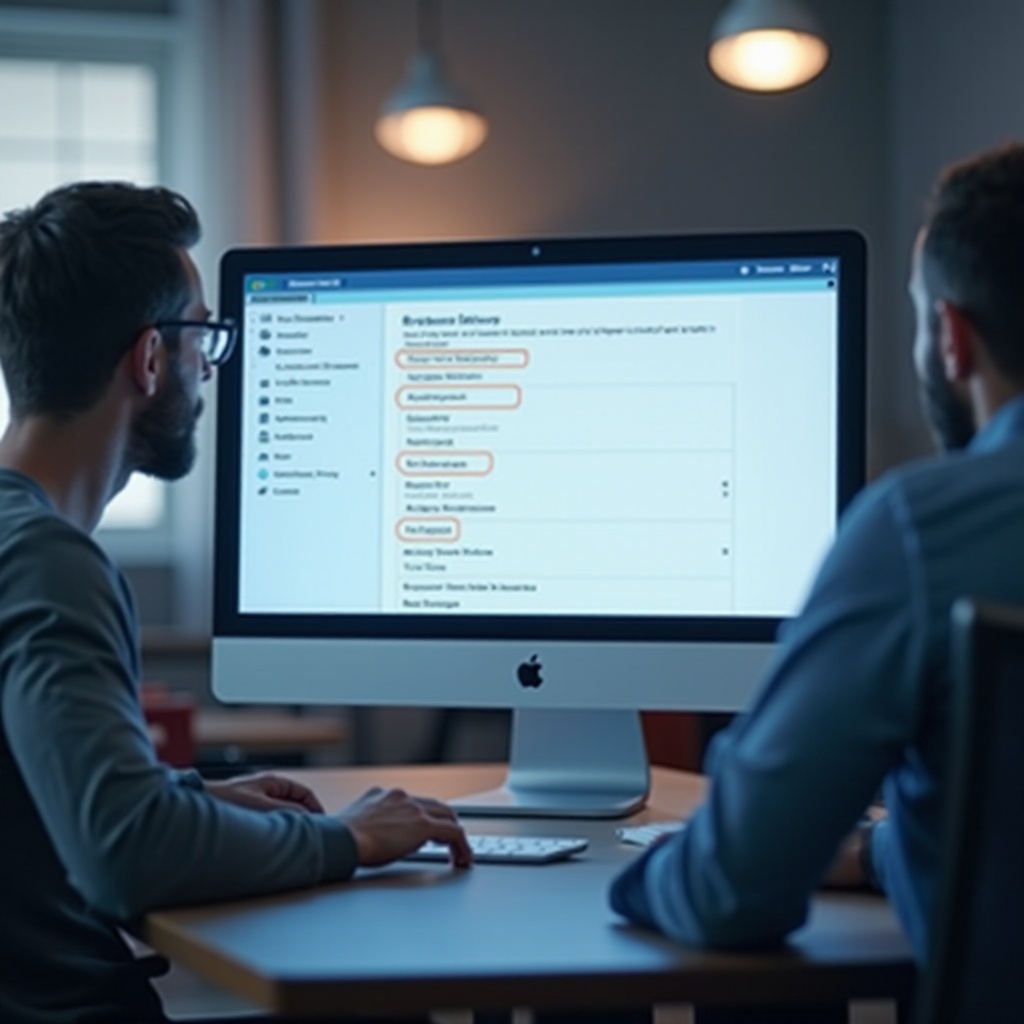
Kolmannen osapuolen työkalut näytön kirkkauden hallintaan
Kun Windowsin omat tarjonta eivät riitä, kolmannen osapuolen työkalut voivat parantaa näytön kirkkauden hallintaa lisäominaisuuksilla.
Katsaus kirkkauden säätöohjelmistoihin
Lukuisat ohjelmistovaihtoehdot tarjoavat käyttäjille laajennetun hallinnan näytön kirkkaudelle. Työkalut kuten f.lux, Display Tuner ja Dimmer tarjoavat edistyneitä toimintoja, kuten automaattiset säädöt ajan tai ympäröivien valaistusolosuhteiden perusteella. Nämä sovellukset osoittautuvat arvokkaiksi käyttäjille, jotka haluavat dynaamista tai automaattista kirkkauden hallintaa.
Kolmannen osapuolen työkalujen hyvät ja huonot puolet
Vaikka kolmannen osapuolen työkalut tarjoavat joustavuutta ja lisäominaisuuksia, mahdollisia haittoja on olemassa. Etuja ovat parempi hallinta, automaatio ja joskus integrointi muiden laitteiden kanssa. Ne voivat kuitenkin lisätä järjestelmän monimutkaisuutta tai kohdata yhteensopivuusongelmia. Tietoturva on toinen huolenaihe, sillä kaikki kolmannen osapuolen ohjelmistot eivät ole varmennettuja. Käyttäjien tulisi arvioida näitä työkaluja määrittääkseen, ylittävätkö niiden hyödyt mahdolliset riskit.
Yleisten kirkkausongelmien vianmääritys
Kirkkauden säädöt voivat joskus toimia virheellisesti ja aiheuttaa turhautumista. Yleisiä ongelmia ovat vastaamattomat pikavalinnat, puuttuvat liukusäätimet tai soveltumattomat muutokset. Nämä ongelmat voivat johtua vanhentuneista ohjelmistoajureista, ristiriitaisten ohjelmien tai laitteistovikojen vuoksi. Aloita vianmääritys tarkistamalla Windows-päivitykset tai päivitä näyttöajurit Laitteidenhallinnan kautta. Jos ongelmat jatkuvat, harkitse näyttöasetusten palauttamista tai otta yhteyttä laitteen valmistajan tukeen. Näiden ongelmien korjaaminen varmistaa saumattoman näytön kirkkauden toiminnallisuuden ja minimoi häiriöt.
Päätelmä
Näytön kirkkauden pikavalintojen hallitseminen parantaa huomattavasti Windowsin käyttökokemusta. Mobiilikäytön mukavuudesta energiansäästöön ja visuaaliseen terveyteen, oikean kirkkausasetuksen saavuttaminen on kriittistä. Tämä opas kuvaa menetelmiä, jotka vaihtelevat oletusnäppäimistö pikavalinnoista mukautettuihin kokoonpanoihin ja kolmannen osapuolen työkaluihin, tarjoten sinulle monipuolisia vaihtoehtoja. Ymmärtämällä ja hyödyntämällä näitä strategioita voit kehittää optimaalisen tietokoneympäristön tarpeidesi ja mieltymystesi mukaisesti. Nämä säädöt eivät vain edistä tuottavuutta, vaan myös lisäävät mukavuutta digitaalisessa vuorovaikutuksessa.
Usein kysytyt kysymykset
Kuinka luon mukautetun kirkkauden pikakuvakkeen Windowsissa?
Luo mukautettu pikakuvake käyttämällä AutoHotkeytä. Lataa ja asenna ohjelmisto ensin. Kirjoita skripti, joka määrittää haluamasi näppäimet kirkkauden säätämiseen. Tallenna ja suorita skripti, ja käytä sitten uusia pikakuvakkeita mukavuuden vuoksi.
Miksi näyttöni kirkkauden säätäminen ei toimi?
Tarkista näyttöohjaimet varmistaaksesi, että ne ovat ajan tasalla. Avaa Laitehallinta, etsi näyttösovitin ja valitse ’Päivitä ohjain’. Jos tämä ei auta, tarkista Windows-päivitykset tai käynnistä laite uudelleen mahdollisten ohjelmistoristiriitojen ratkaisemiseksi.
Voinko automatisoida näytön kirkkauden säädöt Windowsissa?
Kyllä, käytä kolmannen osapuolen ohjelmistoja kuten f.lux tai SunsetScreen, jotka säätävät kirkkautta kellonajan ja ympäröivän valaistuksen mukaan. Nämä työkalut automatisoivat prosessin, optimoivat mukavuutta ja vähentävät silmien rasittumista.